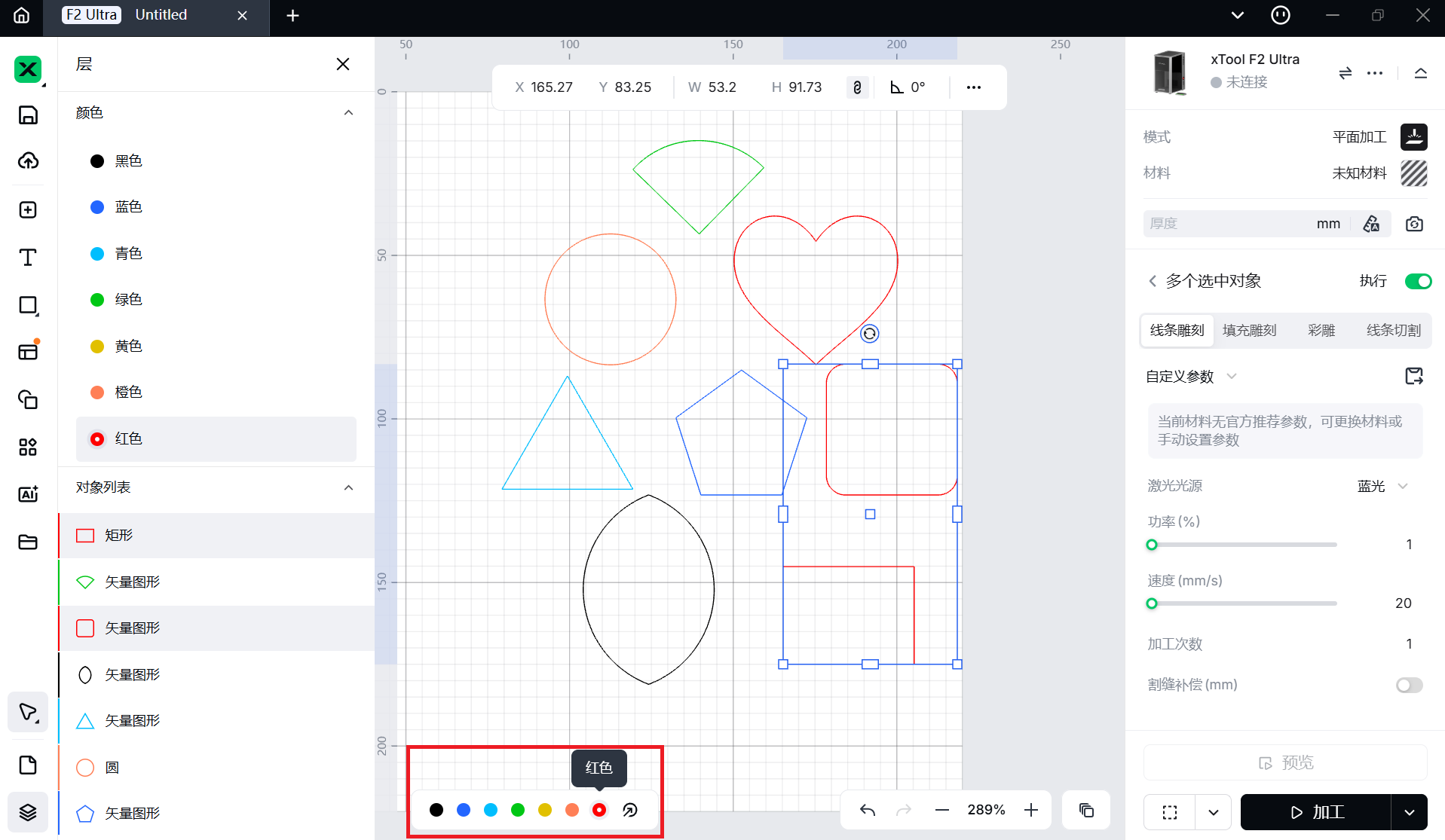¶ 层
对于复杂的矢量图形,使用图层可以更有效地管理对象。xTool Studio 使用矢量线的颜色来定义图层,同一图层内的对象共享相同的处理参数。轻松跨图层选择和移动对象,简化您的设计流程。
¶ 移动图层
导入或创建元素时,会自动赋予其默认图层。您可以根据不同的元素更改图层:
右键单击该元素,在弹出的框中将其移动到指定图层。
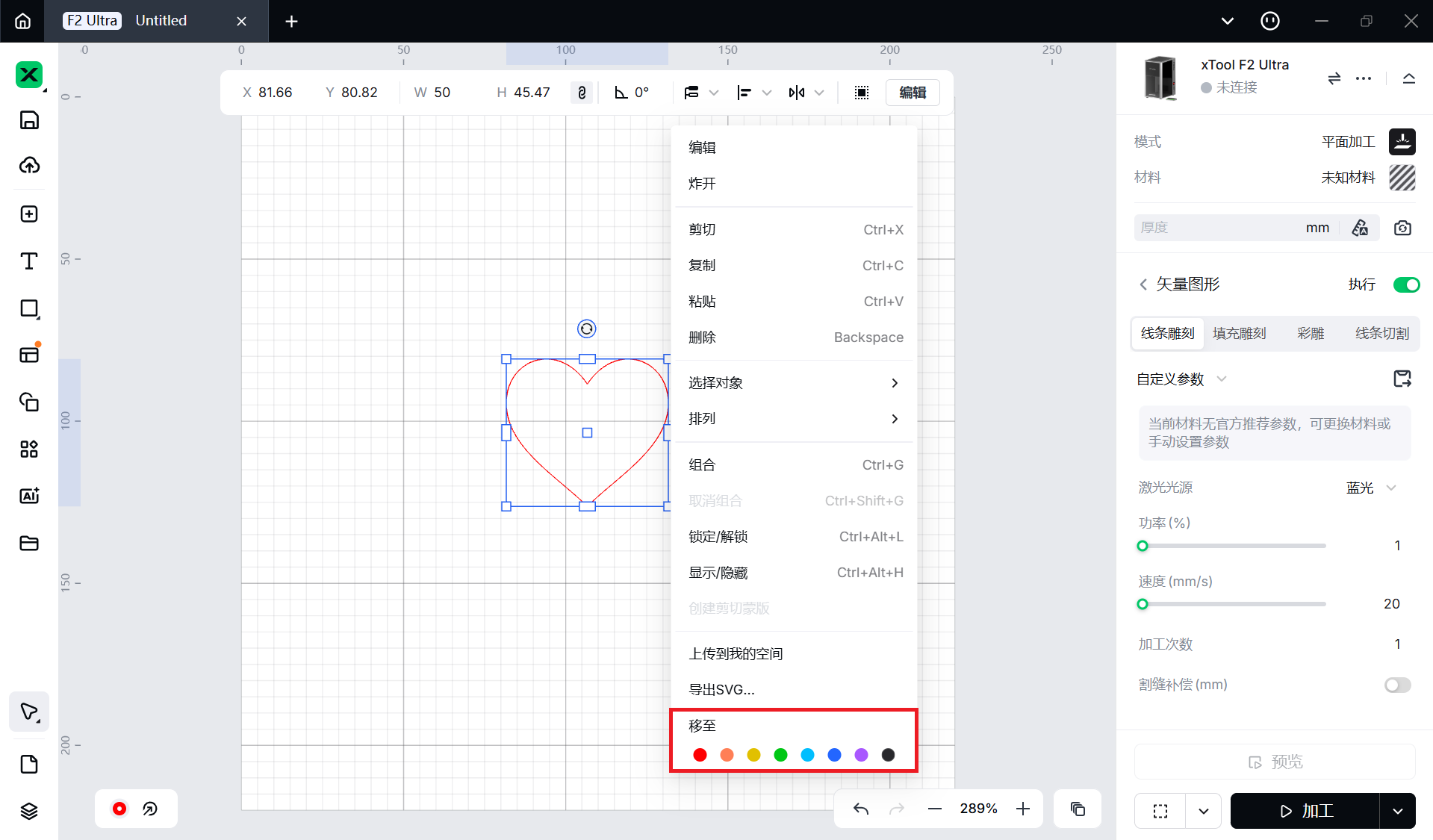
或者您也可以移动画布底部的图层。
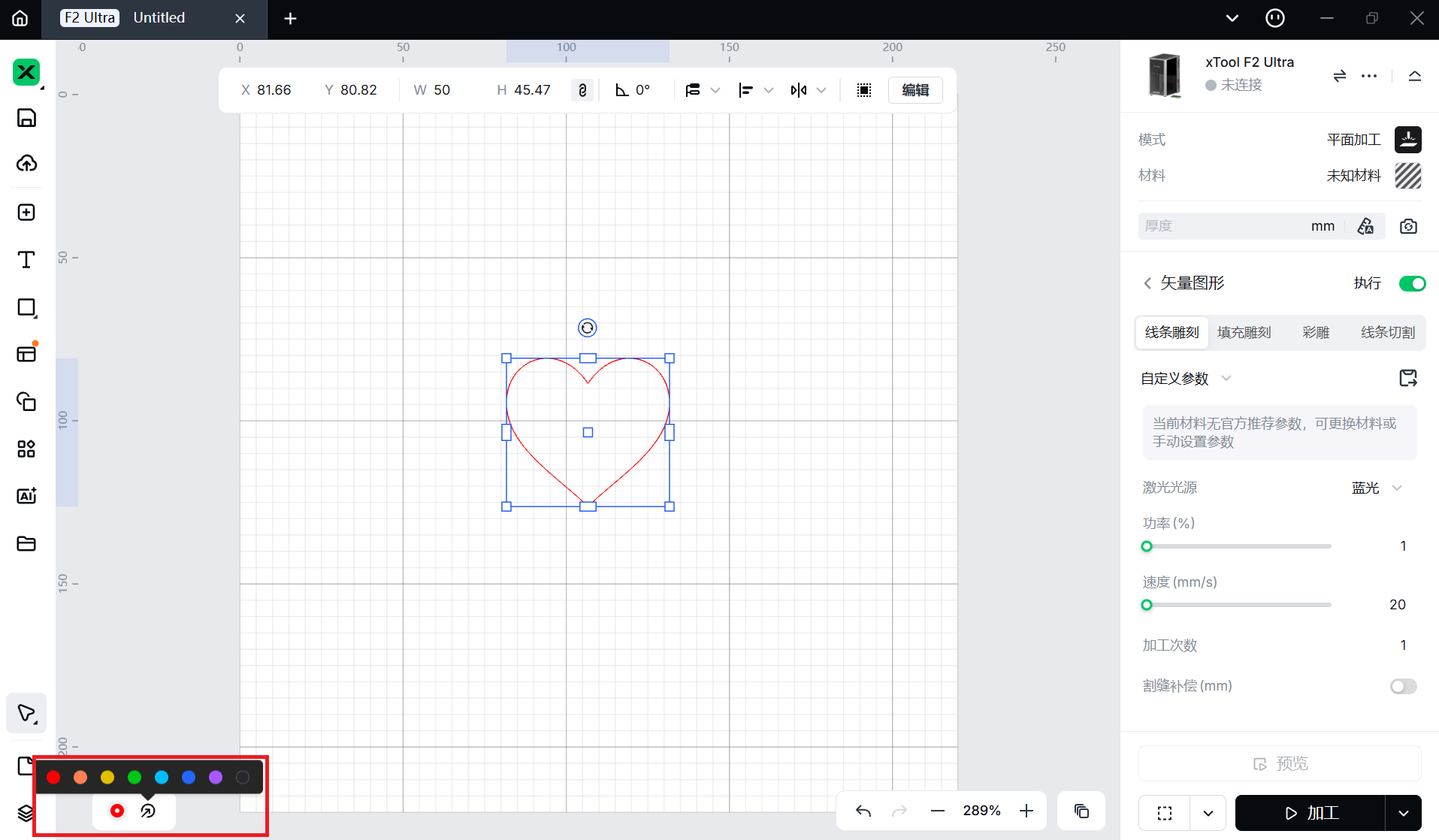
¶ 图层颜色和命名
xTool Studio 预设了 8 种颜色,不同的颜色代表不同的图层(例如绿色、紫色、黄色等),这些颜色可以帮助您直观地区分图层。同时,您还可以根据需要为每个图层命名。
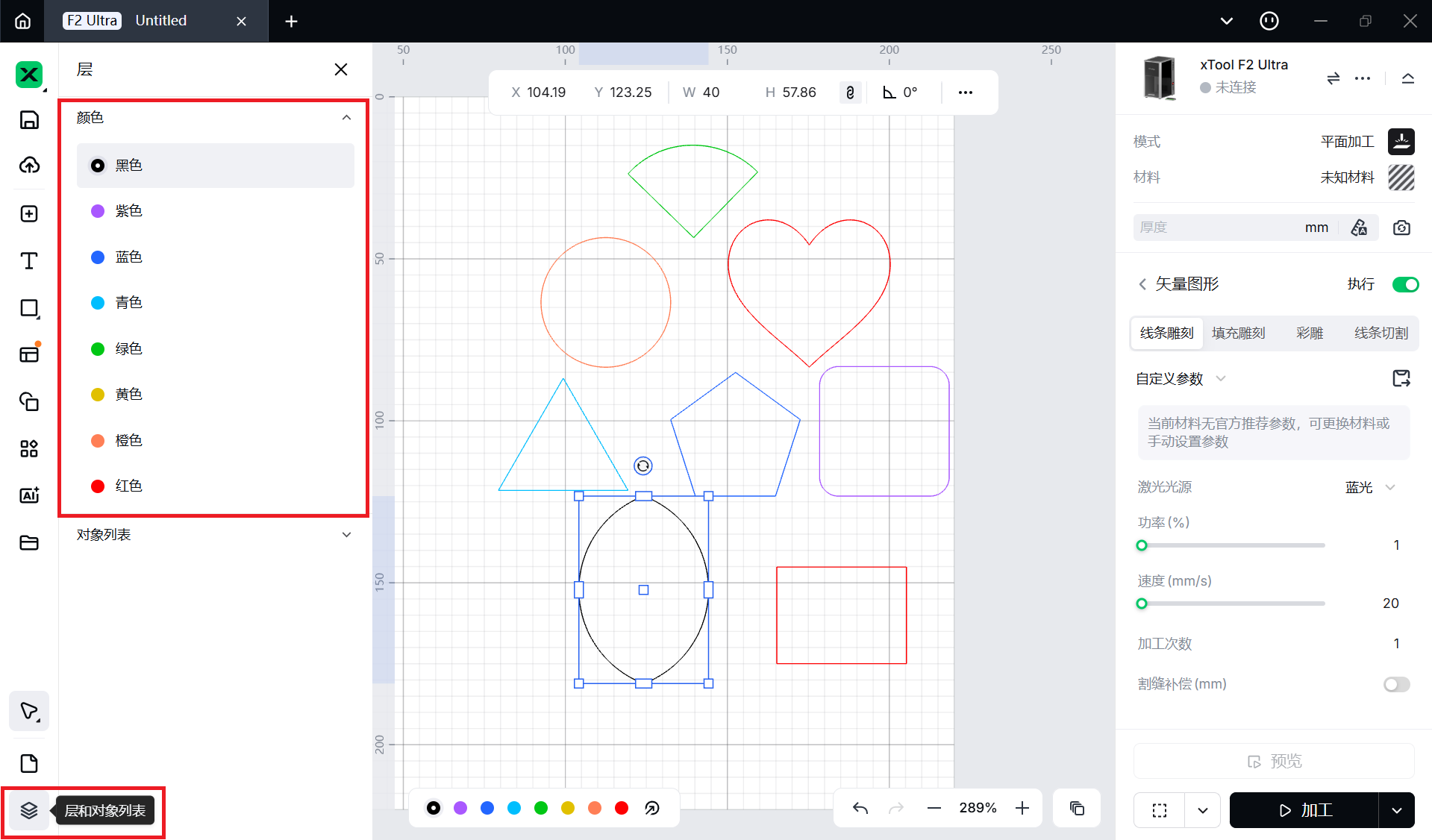
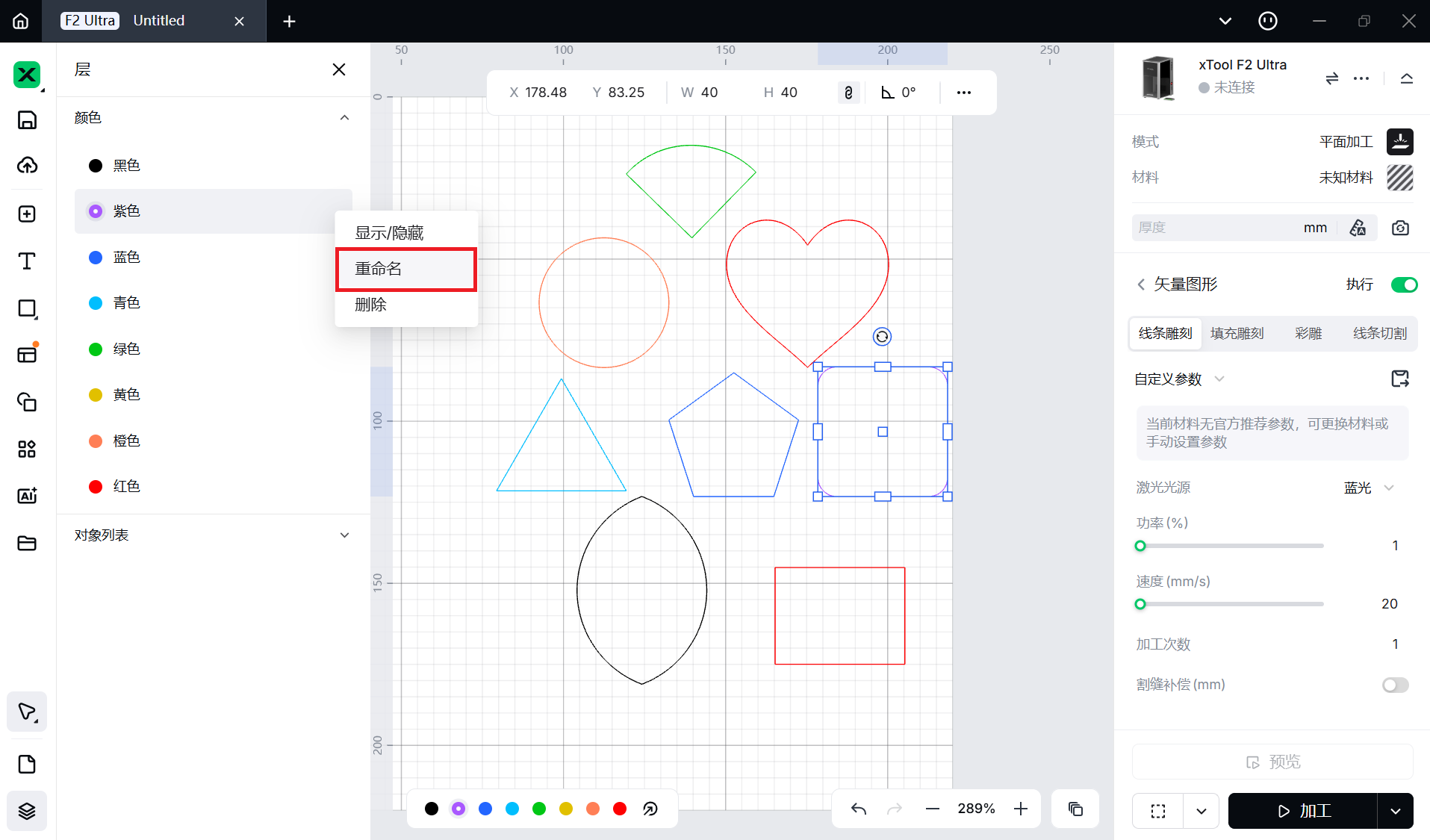
¶ 按层设置处理顺序
xTool Studio 让您通过简单地调整图层顺序来设置设计的处理顺序。
处理顺序遵循垂直图层顺序,从顶层到底层。顺序不受图层编号限制。要更改顺序,只需左键单击并按住要移动的图层,然后将其拖动到所需位置即可。
然后,在参数设置面板中选择“按层”选项。
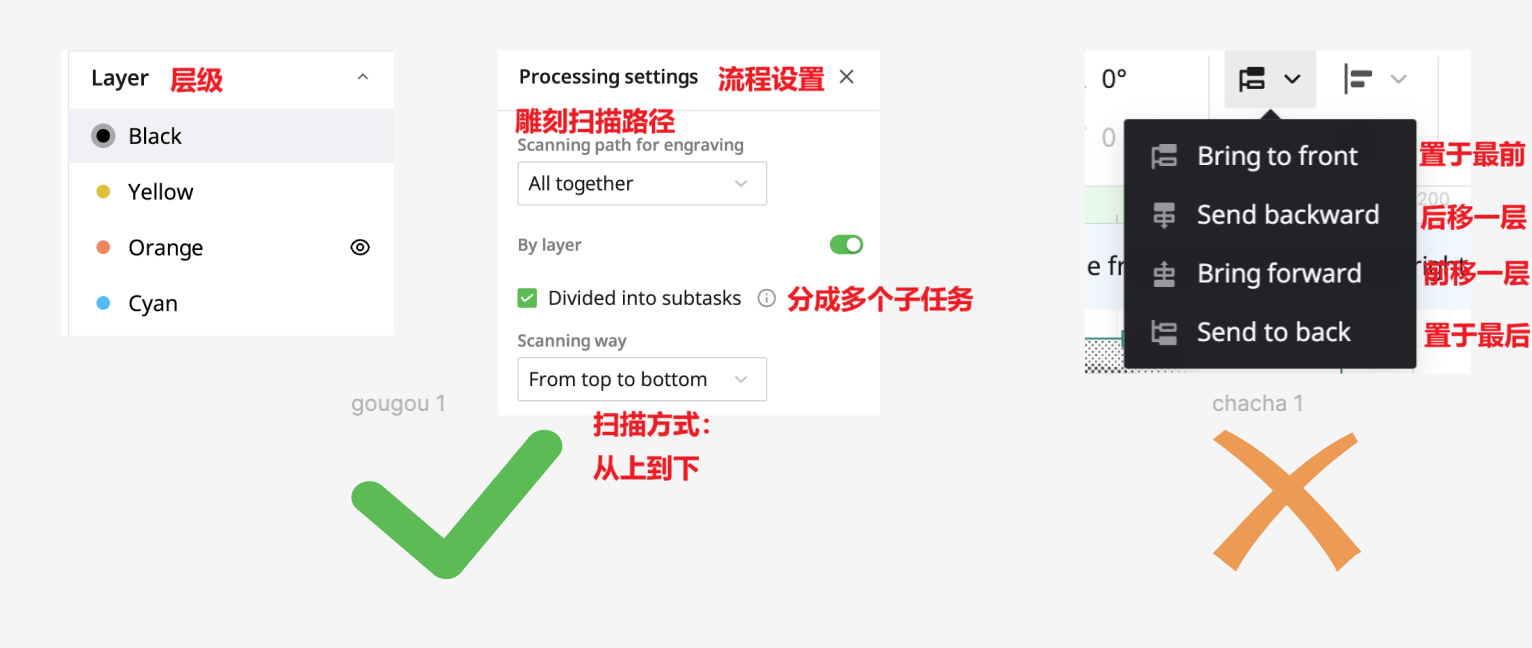
注意:
对于熟悉 LightBurn 或其他类似软件的用户来说,基于图层的处理参数设置可能比较常见。
然而,xTool Studio 的图层并不直接设置参数。其主要目的是通过单击快速选择相同颜色的对象,然后应用统一的参数。
例如,单击黄色图层即可选择所有黄色对象并将其设置为“剪切”。在画布上添加另一个黄色图形不会自动设置为“剪切”,必须再次手动设置参数。
¶ 对象列表
对象列表列出了画布中所有独立的对象,可以是矢量图或位图。您可以点击某个对象来显示或隐藏它。
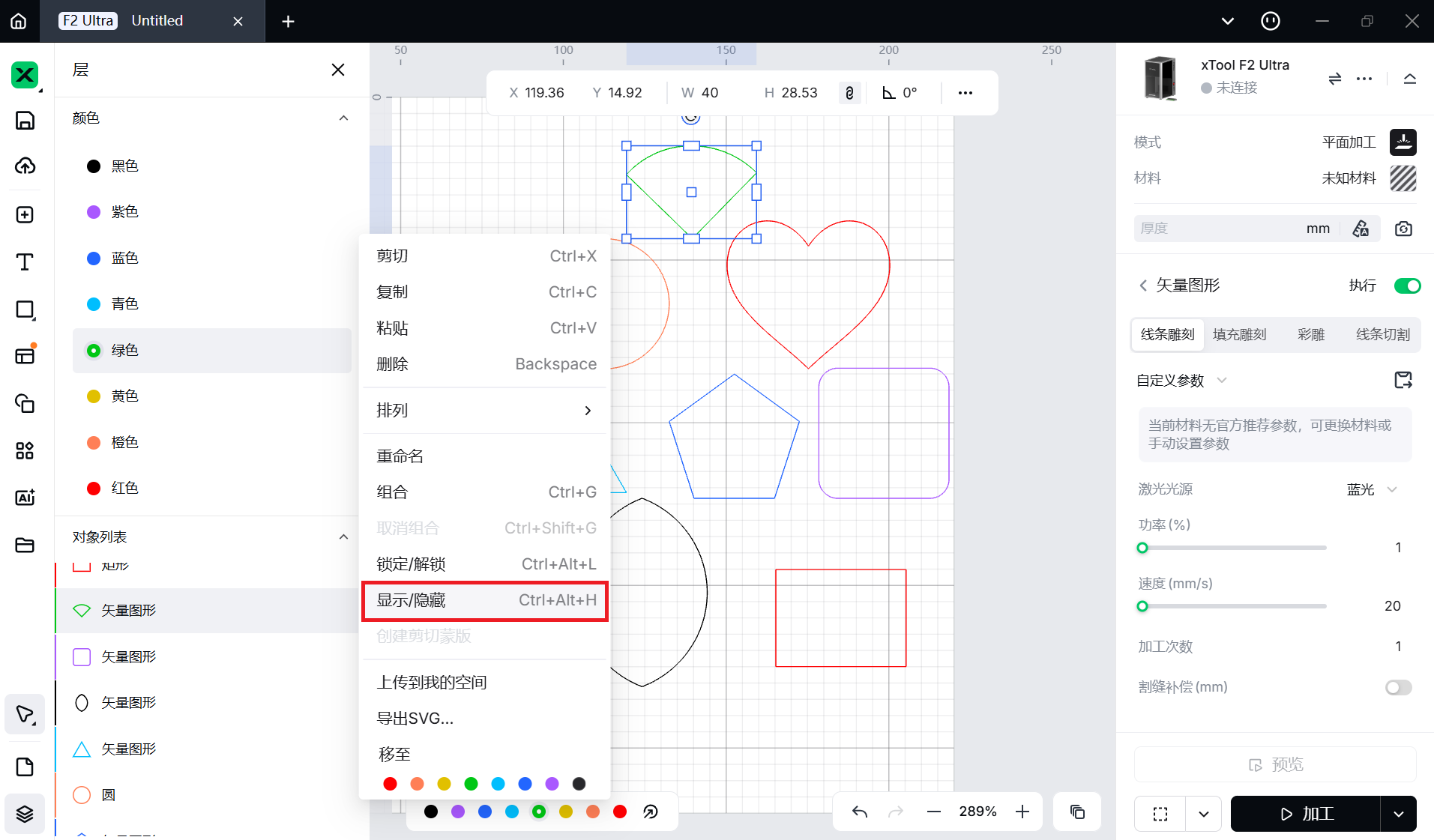
¶ 选择同一图层上的对象
您可以轻松地选择同一图层上的一个或多个对象并一起处理它们。